AVS Video Editor启用自动保存的教程
时间:2023-09-25 14:45:19作者:极光下载站人气:15
AVS Video Editor是一款功能强大的视频编辑、媒体剪辑软件,它可以将影片、图片、声音等素材合并成视频为,并添加多达300个的绚丽转场、过度、场景效果等,为用户带来了不错的剪辑平台,因此AVS Video Editor软件深受用户的喜爱,当用户在电脑上下载这款视频编辑软件时,为了有效避免电脑死机导致辛苦剪辑的视频没有保存的情况,就可以开启其中的自动保存功能,那么用户应该怎么来开启呢,其实操作的过程是很简单的,用户直接在设置窗口中找到一般选项卡,接着勾选其中的启用自动保存选项即可解决问题,那么接下来就让小编来向大家分享一下AVS Video Editor启用自动保存选项的方法教程吧。
方法步骤
1.用户在电脑上打开AVS Video Editor软件,并来到视频剪辑页面上来进行设置
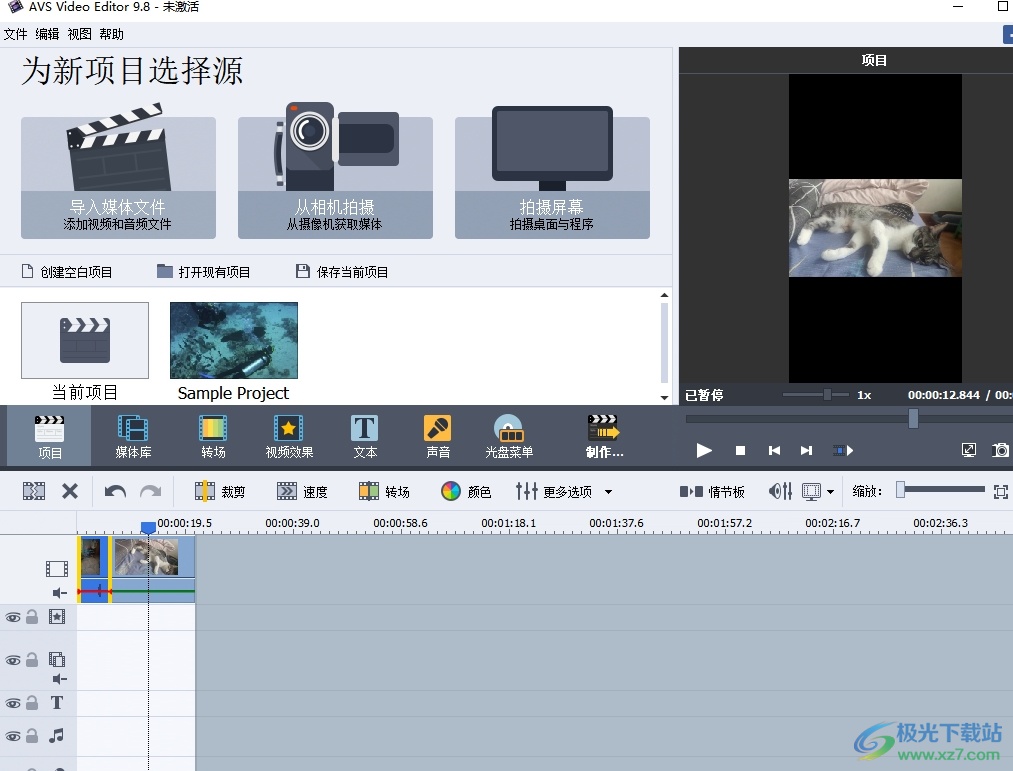
2.接着点击菜单栏中的编辑选项,在弹出来的下拉选项卡中用户选择设置选项
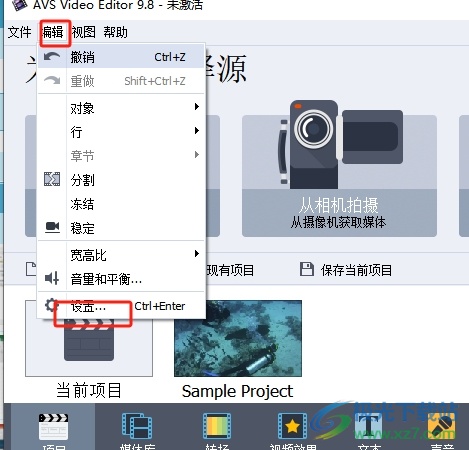
3.进入到设置窗口中,用户将左侧的选项卡切换到一般选项卡上
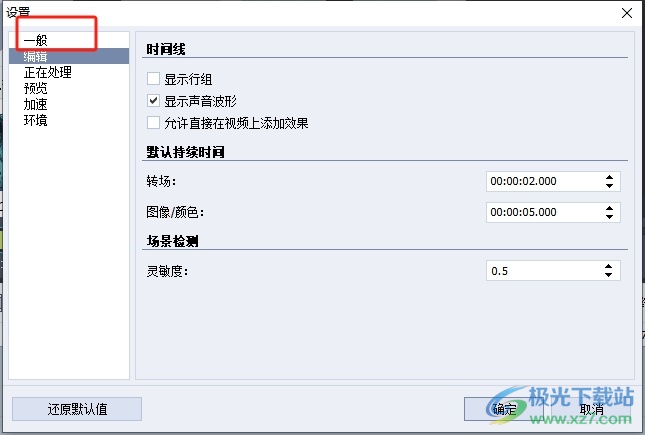
4.然后用户在右侧页面中找到其中的启用自动保存选项并将其勾选起来
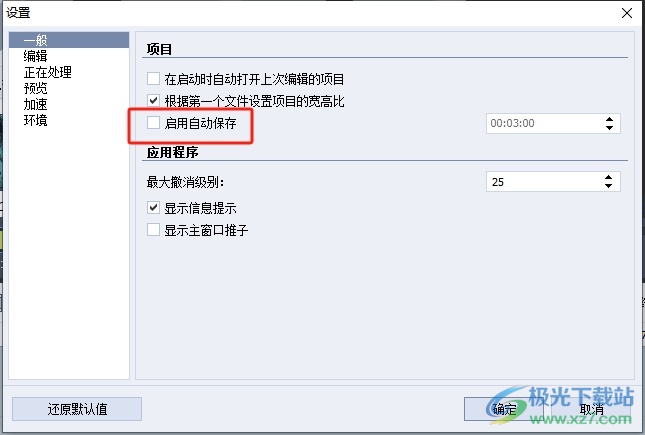
5.这时用户根据自己的习惯来调整软件自动保存的时间间隔,最后按下确定按钮即可解决问题
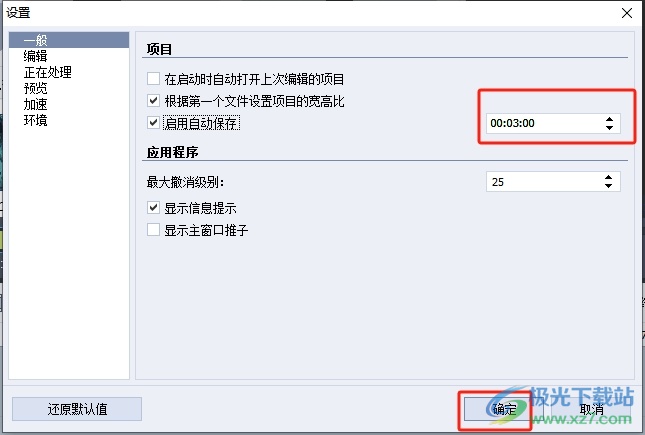
越来越多的用户会使用AVS视频编辑器来剪辑视频,当用户担心自己剪辑的视频未保存时,就可以开启软件中的自动保存功能来解决问题,详细的操作过程小编已经整理出来了,因此感兴趣的用户可以跟着小编的教程操作试试看,一定可以成功开启自动保存功能的。

大小:171.00 MB版本:v9.4 最新版环境:WinAll, WinXP, Win7, Win10
- 进入下载
相关推荐
相关下载
热门阅览
- 1百度网盘分享密码暴力破解方法,怎么破解百度网盘加密链接
- 2keyshot6破解安装步骤-keyshot6破解安装教程
- 3apktool手机版使用教程-apktool使用方法
- 4mac版steam怎么设置中文 steam mac版设置中文教程
- 5抖音推荐怎么设置页面?抖音推荐界面重新设置教程
- 6电脑怎么开启VT 如何开启VT的详细教程!
- 7掌上英雄联盟怎么注销账号?掌上英雄联盟怎么退出登录
- 8rar文件怎么打开?如何打开rar格式文件
- 9掌上wegame怎么查别人战绩?掌上wegame怎么看别人英雄联盟战绩
- 10qq邮箱格式怎么写?qq邮箱格式是什么样的以及注册英文邮箱的方法
- 11怎么安装会声会影x7?会声会影x7安装教程
- 12Word文档中轻松实现两行对齐?word文档两行文字怎么对齐?
网友评论